今天給大家帶來Win7添加快速啟動欄的方法,Win7怎麼添加快速啟動欄,讓您輕鬆解決問題。
前言:具體方法如下:
解決方法1:
1右擊任務欄空白處,
選擇“工具欄”,
單擊“新建工具欄”;
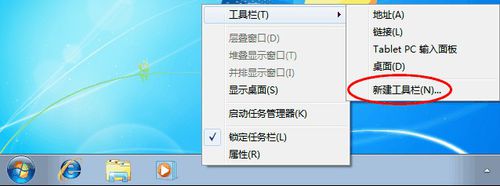 2
2展開“計算機”;
選中Windows 7所在的係統盤,如:本地磁盤(C:);
在搜索框輸入“Quick Launch”,回車;如圖:
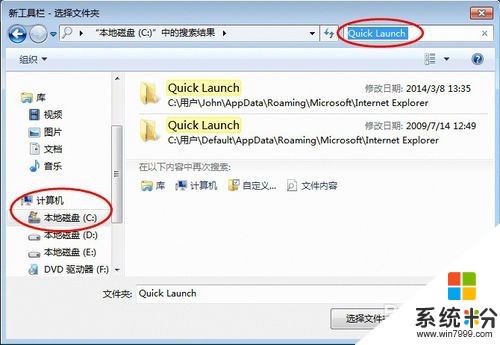 3
3選中自己登錄係統所用用戶的Quick Launch,如圖:
單擊“選擇文件夾”;
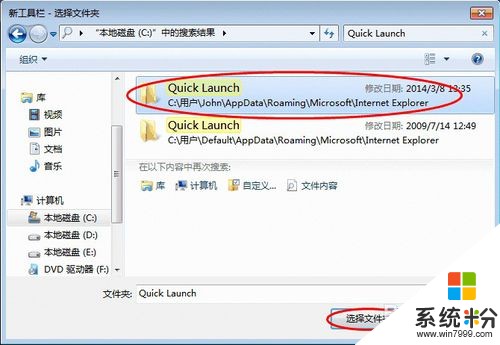 4
4在任務欄即有了“快速啟動”,如圖:

解決方法2:
1右擊任務欄空白處,
取消“鎖定任務欄”勾選;
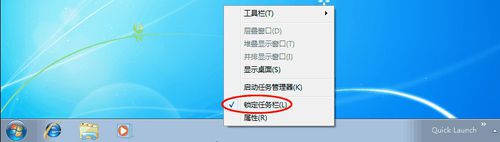 2
2按住任務欄左側的分割線,向右拖動;
拖動至快速啟動右側,(快速啟動欄會自動調節至最左側),鬆開鼠標;

解決方法3:
1Win7如何顯示或隱藏快速啟動欄快捷方式文本?
右擊快速啟動欄,
取消 “顯示文本”勾選,來隱藏快速啟動欄快捷方式文本,
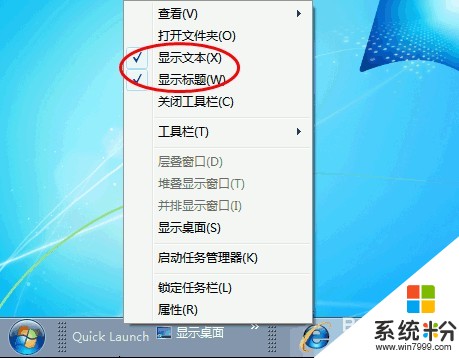 2
2Win7如何隱藏快速啟動欄標題?
取消“顯示標題”勾選,來隱藏快速啟動欄標題;效果如圖:
 3
3Win7任務欄如何使用小圖標?
若任務欄及快速啟動圖標較多,
可右擊“任務欄”空白處;
單擊“屬性”;
勾選“使用小圖標”;效果如圖:
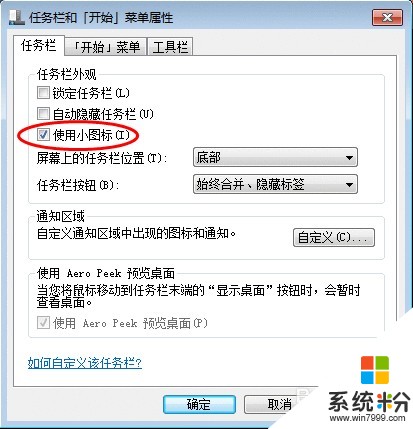
 5
5Win7如何鎖定任務欄?
右擊任務欄空白處,
勾選“鎖定任務欄”即可鎖定任務欄,鎖定快速啟動欄位置。
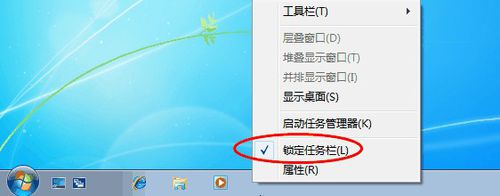
以上就是Win7添加快速啟動欄的方法,Win7怎麼添加快速啟動欄教程,希望本文中能幫您解決問題。
Win7相關教程
 3
3 4
4